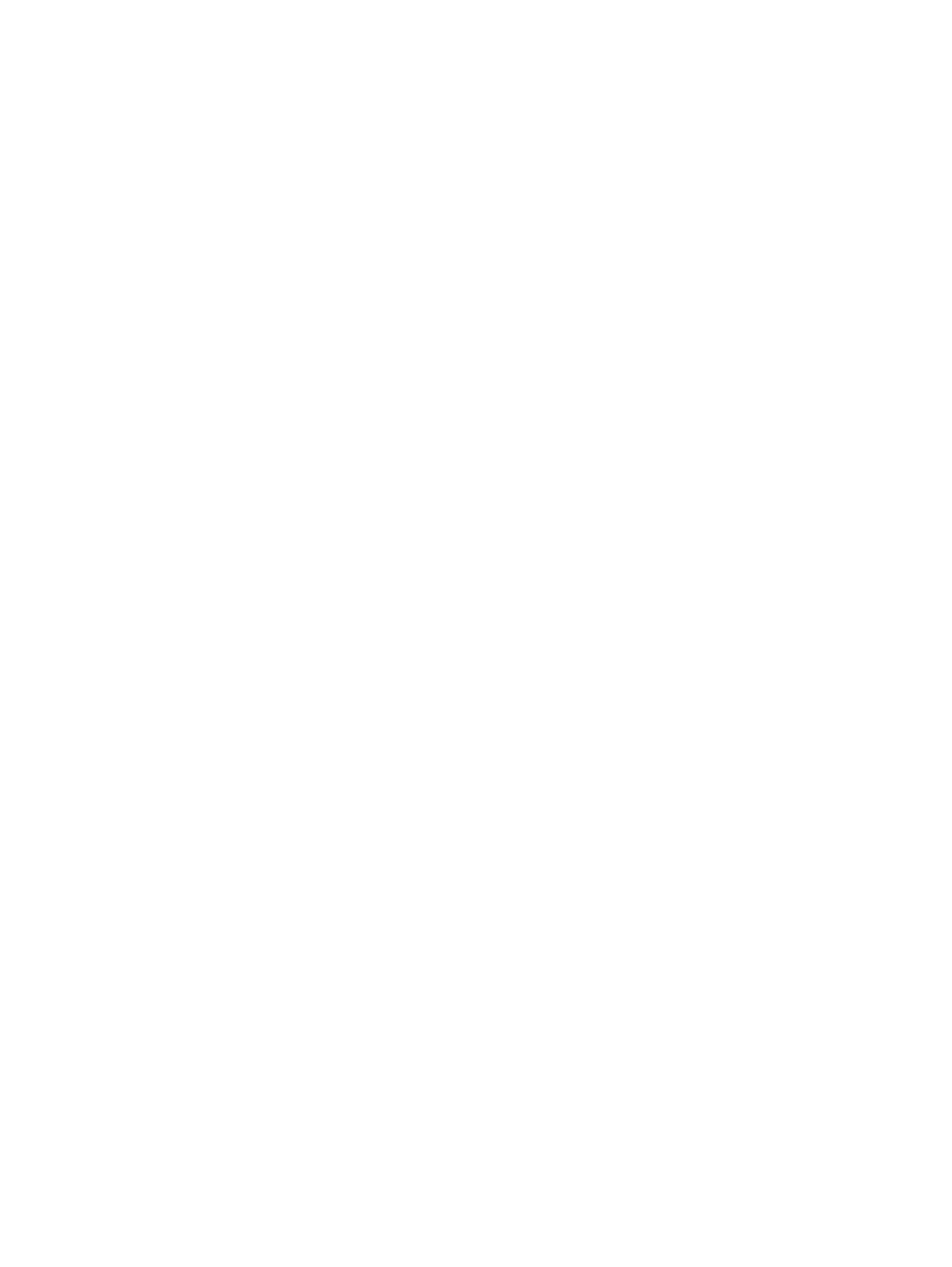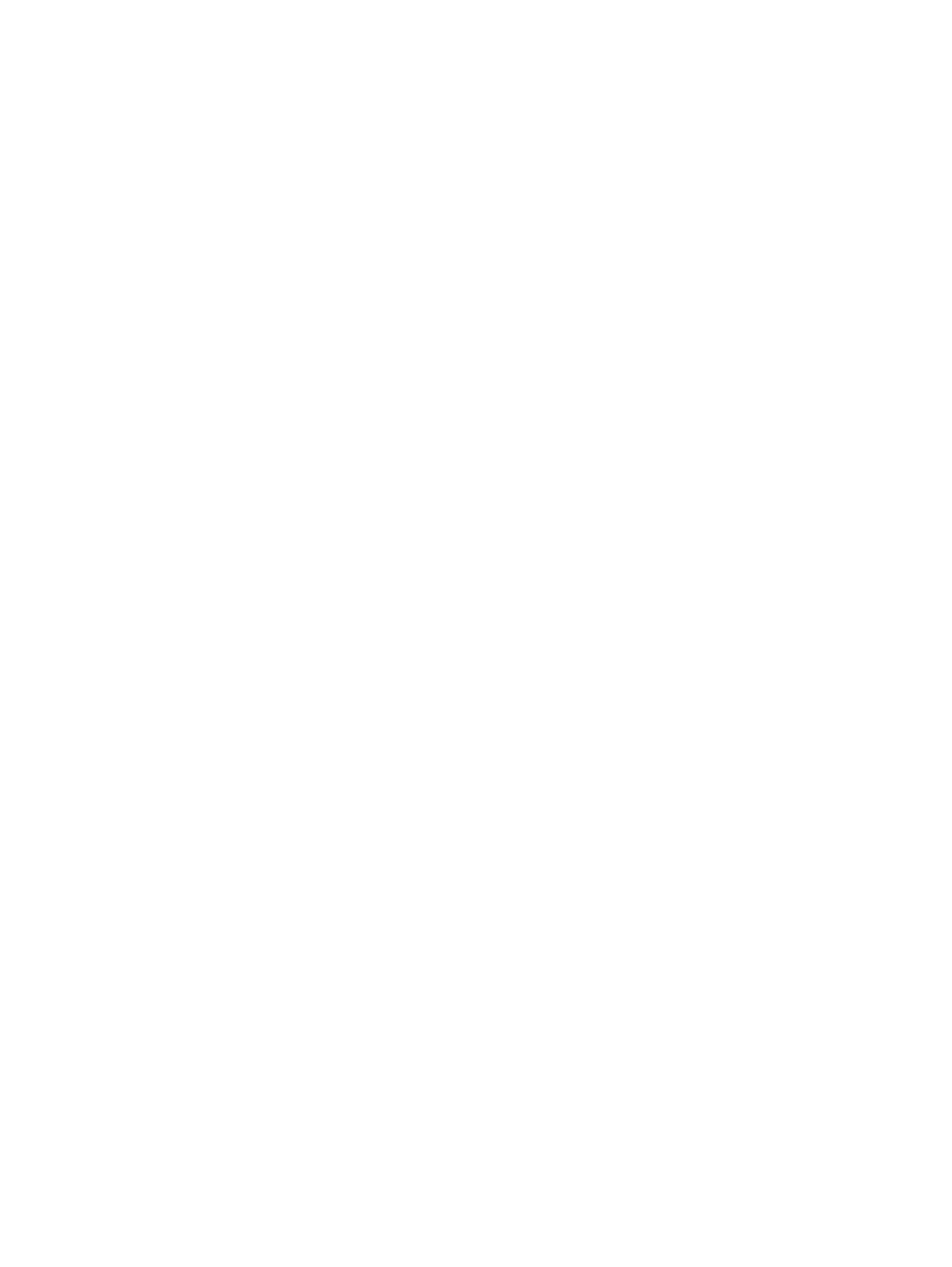
PIP(Picture-In-Picture)および PBP(Picture-Beside-Picture)の使用 .......................................... 25
DisplayPort マルチストリーム ........................................................................................................... 26
ベゼル ボタンの機能の変更 .............................................................................................................. 27
ベゼル ボタンのランプの調整 ........................................................................................................... 27
自動スリープ モードの使用 .............................................................................................................. 28
オンスクリーン ディスプレイ(OSD)メニューの使用 ................................................................... 28
色の管理 ............................................................................................................................................. 33
カラー プリセット ............................................................................................................ 33
色補正:工場出荷時 .......................................................................................................... 33
色補正:ユーザー .............................................................................................................. 34
自動 EDID アップデート .................................................................................................... 34
付録 A 技術仕様 .............................................................................................................................................. 35
Z24x モデル ........................................................................................................................................ 35
プリセット ディスプレイ解像度について ......................................................................................... 36
付録 B サポートおよびトラブルシューティング ............................................................................................ 37
一般的なトラブルの解決方法 ............................................................................................................. 37
製品サポート ...................................................................................................................................... 38
お問い合わせになる前に .................................................................................................................... 39
付録 C 規定に関するご注意 ............................................................................................................................ 40
Federal Communications Commission Notice(米国向け) ........................................................... 40
Modifications ...................................................................................................................... 40
Cables ................................................................................................................................ 40
Declaration of Conformity for Products Marked with the FCC Logo (United States Only) ........ 40
Canadian
Notice(カナダ向け) ....................................................................................................... 41
Avis Canadien(カナダ向け) .......................................................................................................... 41
European Union Regulatory Notice(欧州連合向け) ..................................................................... 41
German Ergonomics Notice(ドイツ向け) .................................................................................... 41
日本向け ............................................................................................................................................. 42
Korean Notice(韓国向け) .............................................................................................................. 42
電源コードの要件 ............................................................................................................................... 42
日本国内での電源コードの要件 ........................................................................................ 42
製品環境に関するご注意 .................................................................................................................... 43
国際エネルギー スター プログラムへの適合 ................................................................... 43
有害物質の破棄 .................................................................................................................. 43
Disposal of Waste Equipment by Users in Private Household in the European
Union(欧州連合向け) ..................................................................................................... 44
vi